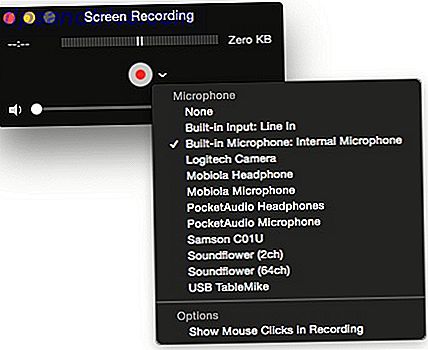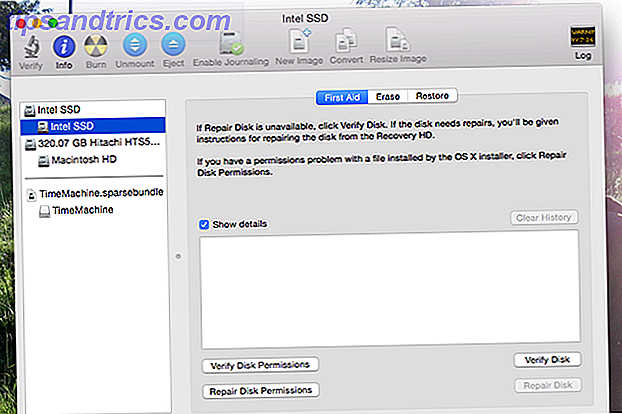
¿Tu Mac tardará para siempre en arrancar? He aquí cómo acelerarlo.
Le mostramos cómo acelerar el proceso de apagado de su Mac. ¿Su Mac tarda demasiado en apagarse? Pruebe estas reparaciones ¿Su Mac tarda demasiado en apagarse? Pruebe estas reparaciones En raras ocasiones, los procesos correctos de finalización de OS X fallan, lo que aumenta en gran medida los tiempos de parada. Aquí hay algunas correcciones potenciales. Lea más, pero por alguna razón nunca hemos proporcionado una lista de formas de acelerar el arranque. Resulta que hay muchas cosas que puedes hacer para acelerar el proceso, comenzar de manera simple y trabajar en cosas más grandes.
La última solución es arrancar OS X desde una unidad de estado sólido 101 Guía para unidades de estado sólido 101 Guía para unidades de estado sólido Las unidades de estado sólido (SSD) realmente han llevado al rango medio al mundo informático de alta gama por asalto. Pero, ¿qué son? Lea más, comúnmente llamado SSD. Lo veremos más adelante en esta lista, pero primero repasemos algunas de las formas más inmediatas de acelerar potencialmente el tiempo de arranque.
La mayoría de lo que hemos esbozado aquí no debería causar pérdida de datos, pero es mejor estar seguro que lamentar. Asegúrate de tener un sistema de respaldo para tu Mac. La solución de respaldo triple definitiva para tu Mac [Mac OSX] La última solución de respaldo triple para tu Mac [Mac OSX] Como el desarrollador aquí en MakeUseOf y como alguien que obtiene todos sus ingresos trabajando en línea, es justo decir que mi computadora y mis datos son bastante importantes. Están configurados perfectamente para la productividad con ... Lea más, y que sus copias de seguridad estén actualizadas, antes de intentar con todo lo que se describe aquí.
Verifique su disco duro y permisos
Busque y solucione los problemas del disco duro que podrían estar causando el bloqueo de su inicio.
Esto es algo simple de probar primero. Abre la Utilidad de Discos, que puedes encontrar usando Spotlight, o usando el Buscador al dirigirte a Aplicaciones, luego a Utilidades .
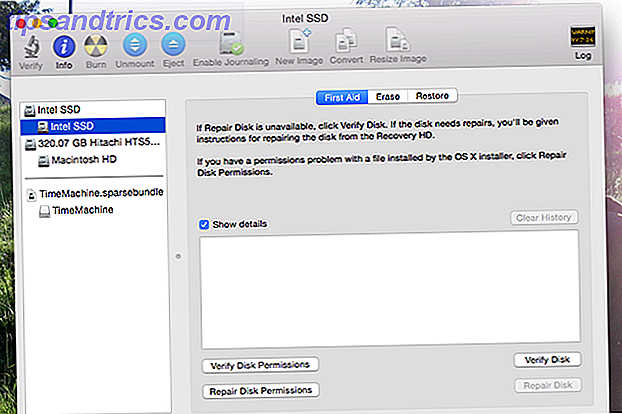
En el panel izquierdo verás tus discos duros. Haga clic en su partición de arranque, luego haga clic en Verificar particiones de disco . Si la utilidad de disco informa un problema, haga clic en Reparar permisos de disco . Cuando haya terminado, haga clic en Verificar disco para verificar si hay errores; nuevamente, si la Utilidad de Discos informa un problema, haga clic en "Reparar Disco".
Restablezca su PRAM / NVRAM
Elimine la configuración que usa su Mac al inicio, incluidas las incorrectas que podrían estar desacelerándolo .
Si presiona "Silenciar" en su Mac y luego lo reinicia, no escuchará el sonido de inicio de la firma cuando se encienda.
¿Cómo sabe su Mac que su Mac está silenciada, antes de que se inicie el sistema operativo? Debido a PRAM.
Su Mac tiene un tipo especial de memoria llamada PRAM, o NVRAM en Mac más nuevos. Esta memoria es diferente a otras RAM, ya que no se borra al apagar, y almacena todo tipo de configuraciones, como el volumen de su sistema y el disco de arranque designado.
Sin embargo, a veces está buscando el disco de inicio incorrecto, y cuando eso sucede, debe reiniciar la PRAM de su Mac. Cómo reiniciar la SMC y la PRAM de su Mac. ¿Por qué algunas veces su Mac actuará de manera extraña? sin motivo aparente, y si un reinicio no funciona, a veces deberá reiniciar el SMC y la PRAM. Lee mas . Hacerlo es simple: primero, apaga tu Mac. Luego, cuando lo inicie, presione las teclas Comando, Opción, P y R al mismo tiempo .
Verifique sus aplicaciones de inicio y elementos de inicio de sesión
Evite que los programas se abran automáticamente al arrancar, para que no ralenticen su inicio .
Tu Mac probablemente inicie algunos programas cuando inicies sesión, lo que lleva tiempo. Si prefiere iniciar estos programas usted mismo más adelante, diríjase a Preferencias del sistema, haga clic en Usuarios y seleccione su Usuario, luego presione el botón Elementos de inicio de sesión .

Elimine cualquier cosa de esta lista que no quiera iniciar al arrancar.
Algunos programas se inician antes de iniciar sesión; su eliminación requiere un poco más de trabajo. Abra Finder, luego (en la barra de menú en la parte superior de la pantalla) haga clic en Ir seguido de Ir a la carpeta . En la ventana que aparece, ingrese /Volumes/Macintosh HD/Library/StartupItems/

Si su partición de arranque se llama algo además de "Macintosh HD", use eso en su lugar.

Ahora está mirando la carpeta oculta que le dice a su Mac qué aplicaciones debe iniciar al arrancar. Si reconoce algo aquí que ya no tiene instalado, elimine las carpetas relevantes.
Una última cosa: de forma predeterminada, su Mac volverá a abrir los programas en el arranque que tenía abierto en el cierre. Puede desactivar esto antes de apagarlo, con una simple marca de verificación:

Para un reinicio más rápido, asegúrese de que esta casilla no esté marcada.
Libera espacio en tu disco duro
Es poco probable, pero el espacio libre insuficiente en su unidad de arranque puede causar problemas en el arranque. Borre algunas cosas para acelerar las cosas .
Si su disco de inicio está casi lleno, podría estar ralentizando el tiempo de arranque. ¿Hemos descrito todo tipo de consejos para ahorrar espacio en su disco de inicio de Mac casi lleno? 6 Consejos para ahorrar espacio en Macs con carga crítica ¿Disco de arranque casi lleno? 6 Consejos para ahorrar espacio en Macs con gravamen crítico Ya sea que se esté preguntando si su unidad de disco completa está afectando el rendimiento o si solo quiere un poco de espacio extra, unos simples pasos pueden liberar mucho espacio. Es una buena idea dejar entre cinco ... Leer más, incluidas herramientas que le muestran dónde están sus archivos más grandes.

Otras herramientas, como la versión completa de CCleaner para Mac Versión completa de CCleaner ahora lanzada para Mac Versión completa de CCleaner ahora lanzada para Mac Sin importar cuán intuitiva y presuntamente "sin problemas" los Mac deben funcionar, créanme, varios meses después agrega cientos de archivos, aplicaciones y descarga miles de páginas web, su nueva iMac o MacBook Air ... Leer más, puede ayudarlo a eliminar cachés y otros archivos que ya no necesita. Y si nunca habla otra lengua que no sea inglés, Monolingual puede eliminar los idiomas adicionales en su Mac Monolingüe - Eliminar idiomas que no usa de su Mac Monolingüe - Eliminar idiomas que no usa de su Mac Libere espacio en su Mac - eliminar idiomas que nunca usarás. Monolingual es una sencilla aplicación de Mac que cualquier persona que busque más espacio en el disco duro debería echarle un vistazo. Los discos duros modernos son ... Leer más para liberar espacio.
Eliminar fuentes no utilizadas
Elimine las fuentes que no utiliza, por lo que su Mac no necesita inicializarlas al inicio .
Puede usar Fontbook para administrar fuentes en su Mac. Administre sus fuentes con The Fonts Panel & Font Book [Mac] Administre sus fuentes con The Fonts Panel & Font Book [Mac] Lea más, y si le preocupa el tiempo de arranque, es una buena idea para limpiar esto de vez en cuando.
Activar inicio de sesión automático
Inicie sesión automáticamente, para que no tenga que escribir su contraseña a mitad del proceso de inicio
Esto no necesariamente acelerará el arranque de su Mac, pero elimina un paso del proceso. Con el inicio de sesión automático activado, puede alejarse de su Mac de inicio hasta que su sistema esté listo para funcionar, sin la necesidad de escribir su contraseña a mitad del proceso. Si bien hay problemas de seguridad con este enfoque, ciertamente acelera las cosas.

En Preferencias del sistema, haga clic en Usuarios, luego busque el botón Opciones de inicio de sesión en la esquina inferior izquierda. Desde aquí puede habilitar el inicio de sesión automático.
Reinstalar OS X
Si nada parece funcionar, ¿por qué no empezar de nuevo?

Si nada parece acelerar su tiempo de inicio, esta es la opción nuclear: comenzar de cero. Simon le mostró cómo reinstalar OS X para una Mac rápida y de limpieza rápida. Cómo reinstalar Mac OS X para una Mac rápida y limpia Squeaky-Clean Cómo reinstalar Mac OS X para una Mac rápida y limpia como en Windows, uso prolongado de una Mac ralentiza el sistema operativo. Cuando acumuló datos y aplicaciones durante más de un año, la diferencia en el rendimiento comienza a mostrarse. Simplemente no funciona ... Leer más. Si está convencido de que sus problemas de inicio están relacionados con el software, esta es la prueba definitiva. Si tu Mac todavía se inicia lentamente, entonces el problema es tu hardware.
Obtenga un SSD para tiempos de arranque realmente rápidos
La mejor solución: reemplaza tu disco duro con un disco SSD mucho más rápido .
Si desea que su Mac arranque más rápido (y también hace todo más rápido), esta es la solución más potente: una unidad de estado sólido.
Todos los MacBooks nuevos vienen con un SSD, y muchos iMacs más nuevos y Mac mini también vienen con ellos (o un híbrido conocido como Fusion Drive. ¿Qué es el Fusion Drive de Apple y cómo funciona? ¿Qué es Fusion Drive de Apple y cómo funciona? Las unidades de estado son increíbles. El único inconveniente es que el almacenamiento de estado sólido sigue siendo prohibitivamente caro para almacenar gran cantidad de datos. Los días de SSD baratos probablemente no estén tan lejos, pero para ... Leer más). Sin embargo, si tu Mac no es una de ellas, puedes reemplazar tu unidad actual con una SSD. ¿La captura? A menos que tenga fondos infinitos, probablemente terminará con menos espacio en el disco duro. Si está interesado, este hilo en los foros de soporte de Apple tiene toda la información que pueda necesitar.

Es posible, en algunas Macs, usar una SSD como unidad de arranque y también usar un disco duro convencional para sus datos. James le mostró cómo cambiar la unidad de DVD de su MacBook con una SSD Cómo cambiar la unidad de DVD de su Macbook para una SSD Cómo cambiar la unidad de DVD de su Macbook para una SSD ¿Su computadora portátil Apple está empezando a tener problemas? ¿El tiempo de arranque es tan largo que realmente puedes salir y comprar un café? Si es así, tal vez es hora de pensar en actualizar su principal ... Leer más. Las MacBooks más nuevas no vienen con unidades ópticas para reemplazar, por supuesto, pero si tienes una computadora portátil que tiene un par de años, esta es una opción sólida.
¿Qué más acelera el tiempo de arranque de Mac?
Traté de pensar en todo para esta guía, pero es posible que me haya perdido algo. Entonces me dirijo a ustedes, lectores: ¿qué debería estar en esta lista, pero no es así? ¡Convertimos la sección de comentarios en el mejor recurso para Macs de arranque más rápido!
¿Qué consejos para ahorrar tiempo necesita para mejorar los tiempos de inicio de OS X?


![Cómo crear su primer sistema de flujo de trabajo en Alfred 2.0 [Mac]](https://www.tipsandtrics.com/img/mac/702/how-create-your-first-workflow-system-alfred-2.jpg)